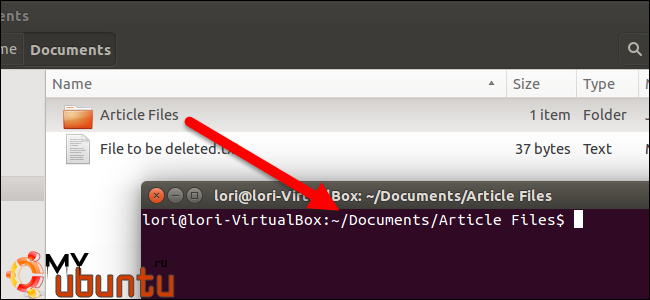
Иногда может быть так, что вы работаете с файловым менеджером Ubuntu, Nautilus, и вы хотите переключиться в консоль в этой папке. Вместо ручного перехода к данной папке в терминале, вы можете быстро переместиться на нее.
Мы покажем вам, как добавить опцию открытия папки в терминале в контестное меню правой кнопки мышки в Nautilus, которое позволяет вам открыть новое окно терминала прямо в папке, выбранной в Nautilus.
Замечание: когда в этой статье мы попросим вас напечатать что-либо напечатать, и вокруг этого текста будут кавычки, не печайте кавычки, если только мы не определим обратное.
Чтобы установить опцию «Open in Terminal» в контекстное меню Nautilus, используйте комбинацию клавиш Ctrl + Alt + T для открытия терминала. Введите следующую команду и нажмите Enter.
sudo apt-get install nautilus-open-terminal
Введите ваш пароль, когда это будет запрошено, и нажмите Enter. Когда установка закончится, введите «exit» и нажмите Enter для закрытия терминала. Чтобы открыть Nautilus, используйте его иконку на панели Unity. Перейдите к желаемой папке, используя левую панель в интерфейсе Nautilus. Кликните по желаемой папке в правой панели и выберите опцию Open in Terminal из появившегося меню. Появится новое окно терминала, где будет написано, что вы находитесь в той папке, которую вы выбрали ранее в Nautilus. Это делает процесс перехода в желаемую папку в терминале проще, если вам нужно сделать что-то через консоль.
